स्नैपचैट एकमात्र ऐसा ऐप नहीं है जो दोस्तों के साथ साझा करने के लिए अजीब फिल्टर पेश कर सकता है। Google मीट एक बढ़िया विकल्प है जब आपको दोस्तों, सहकर्मियों या परिवार के साथ मिलना होता है। लेकिन एक अच्छी हंसी पाने के लिए ऐप भी एक बढ़िया विकल्प है।
Google मीट कुछ मज़ेदार पशु फ़िल्टर प्रदान करता है जिनका आप उपयोग कर सकते हैं, लेकिन सुनिश्चित करें कि आप ऐप के नवीनतम संस्करण का उपयोग कर रहे हैं। इसलिए, सुनिश्चित करें कि ऐप अद्यतित है ताकि आप इन फ़िल्टरों का आनंद ले सकें। साथ ही, ध्यान रखें कि ये फ़िल्टर केवल Android और iOS के लिए Google मीट पर उपलब्ध हैं।
Google मीट मीटिंग में एनिमल फिल्टर कैसे जोड़ें
अच्छी खबर यह है कि इन मजेदार एनिमल फिल्टर्स को लागू करना यह है कि ये सभी के लिए उपलब्ध हैं। आपके पास कोई सशुल्क सदस्यता नहीं है; आप इन फ़िल्टरों का उपयोग मुफ़्त खाते के साथ भी कर सकते हैं। इसलिए फ़िल्टर का उपयोग शुरू करने के लिए, Google मीट मीटिंग शुरू करें जैसा कि आप सामान्य रूप से करते हैं।
आप एक निर्धारित बैठक के लिए जा सकते हैं या तत्काल बैठक शुरू कर सकते हैं। सुनिश्चित करें कि आप कैमरा-सक्षम के साथ मीटिंग प्रारंभ करें। आपके वीडियो थंबनेल बॉक्स में, आप सितारों की तरह दिखने वाले आइकन देखेंगे।
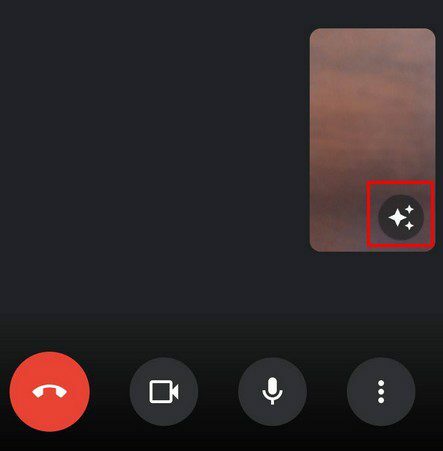
विकल्प पर टैप करने के बाद, आपको प्रभाव अनुभाग में ले जाया जाएगा। आप जो पहला प्रभाव आजमा सकते हैं, वह है अपनी पृष्ठभूमि को धुंधला करना। आप लो से लेकर हाई ब्लर तक चुन सकते हैं। विभिन्न पृष्ठभूमि विकल्पों जैसे कि किताबें, एक समुद्र तट, पहाड़, आकाश, और बहुत कुछ के लिए बाईं ओर स्वाइप करें।
यदि बाईं ओर स्वाइप करने में बहुत अधिक समय लगता है, तो आप दाईं ओर सभी तरह से फ़िल्टर विकल्प पर भी टैप कर सकते हैं। ऐप पिछले सभी विकल्पों को छोड़ देगा और आपको वे सभी फ़िल्टर दिखाएगा जिनका आप उपयोग कर सकते हैं। आप मज़ेदार फ़िल्टर का उपयोग कर सकते हैं जैसे:
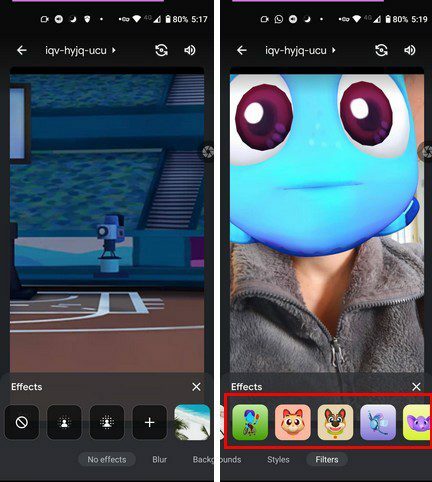
- बिल्ली
- कुत्ता
- रोबोट
- हाथी
- सर्कस
- मेढक
- सो रहा है टेडी बियर
- ऑक्टोपस
- जुगनुओं
- बाघ
- रेट्रो
- स्नातक की पढ़ाई
- दिल
- स्थान
- जेलिफ़िश
- बिल्ली
- लोमड़ी
- दिल
- आलू
- कैक्टस
- मछली
- डायनासोर
- फूल
- विंटेज कंप्यूटर
- एक आँख वाला राक्षस
जब आप नया फ़िल्टर चुनते हैं तो आपको कैमरे को देखना होगा, अन्यथा इसे लागू नहीं किया जाएगा। आप पृष्ठभूमि के रूप में उपयोग करने के लिए अपने डिवाइस की गैलरी से एक चित्र भी अपलोड कर सकते हैं। बस उस प्लस विकल्प पर टैप करें जो पृष्ठभूमि विकल्पों के ठीक पहले स्थित है। वह छवि चुनें जिसका आप उपयोग करना चाहते हैं, और इसे अपलोड किया जाएगा और आपकी नई पृष्ठभूमि के रूप में तुरंत उपयोग किया जाएगा।
अगर आप एनिमल फिल्टर्स का इस्तेमाल बंद करना चाहते हैं, तो थंबनेल के ठीक ऊपर स्थित X पर टैप करें। आपके जाने के बाद भी आपके पास पृष्ठभूमि के रूप में छवि रहेगी, और तारा चिह्न अब रंगीन हो जाएगा।
Google मीट पर एनिमल फिल्टर कैसे बंद करें
किसी भी फ़िल्टर या पृष्ठभूमि को हटाने के लिए, पहले स्थान पर पहुंचने के लिए आपके द्वारा उठाए गए चरणों का पालन करें और कोई प्रभाव विकल्प चुनें। स्मरण में रखना:

- रंगीन सितारों पर टैप करें
- नो इफेक्ट ऑप्शन पर टैप करें
यही सब है इसके लिए। उम्मीद है, जल्द ही और विकल्प जोड़े जाएंगे, इसलिए आपके पास चुनने के लिए हमेशा मज़ेदार फ़िल्टर होते हैं।
निष्कर्ष
कौन कहता है कि मुलाकातें बोरिंग होती हैं। इन मजेदार फिल्टरों के लिए धन्यवाद निश्चित रूप से किसी से एक अच्छी हंसी मिलेगी और निश्चित रूप से बर्फ तोड़ सकती है जब वह असहज चुप्पी बैठक में अपना रास्ता बनाती है। आपको कौन से फ़िल्टर पसंद आए? नीचे दी गई टिप्पणियों में अपने विचार साझा करें, और लेख को सोशल मीडिया पर दूसरों के साथ साझा करना न भूलें।